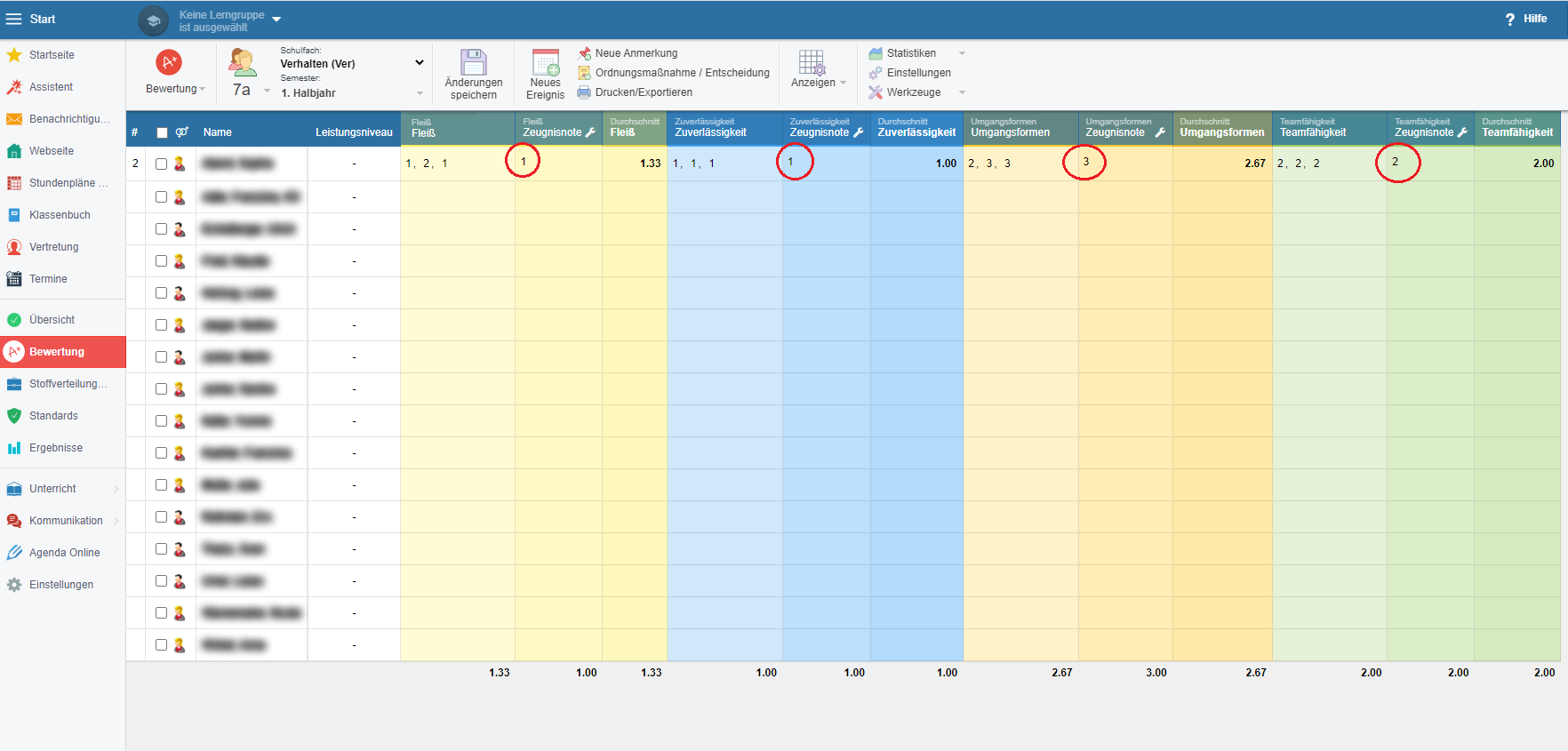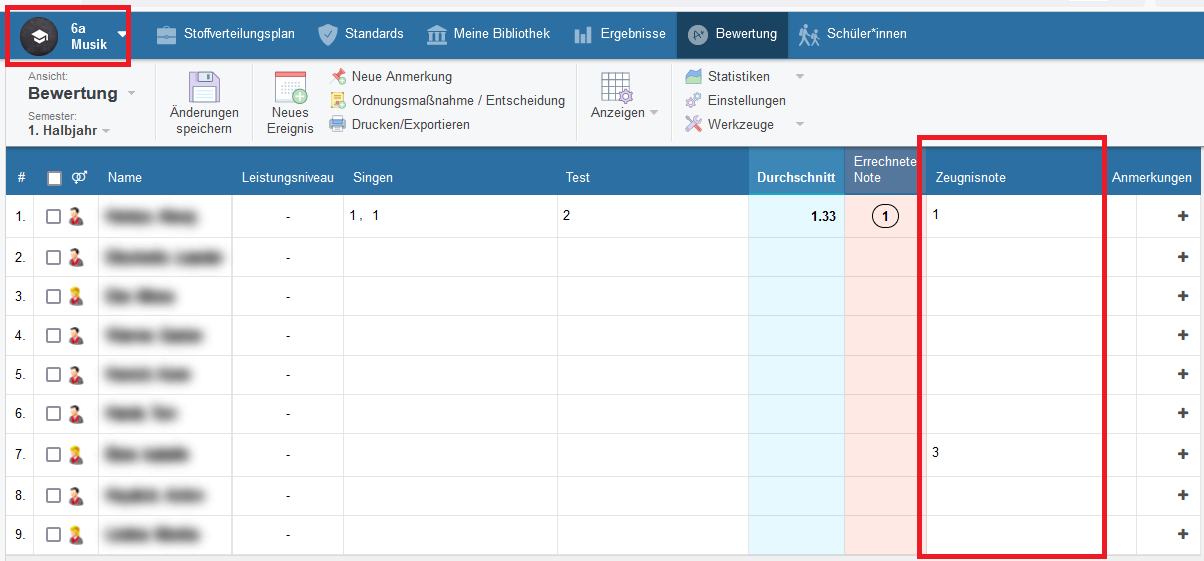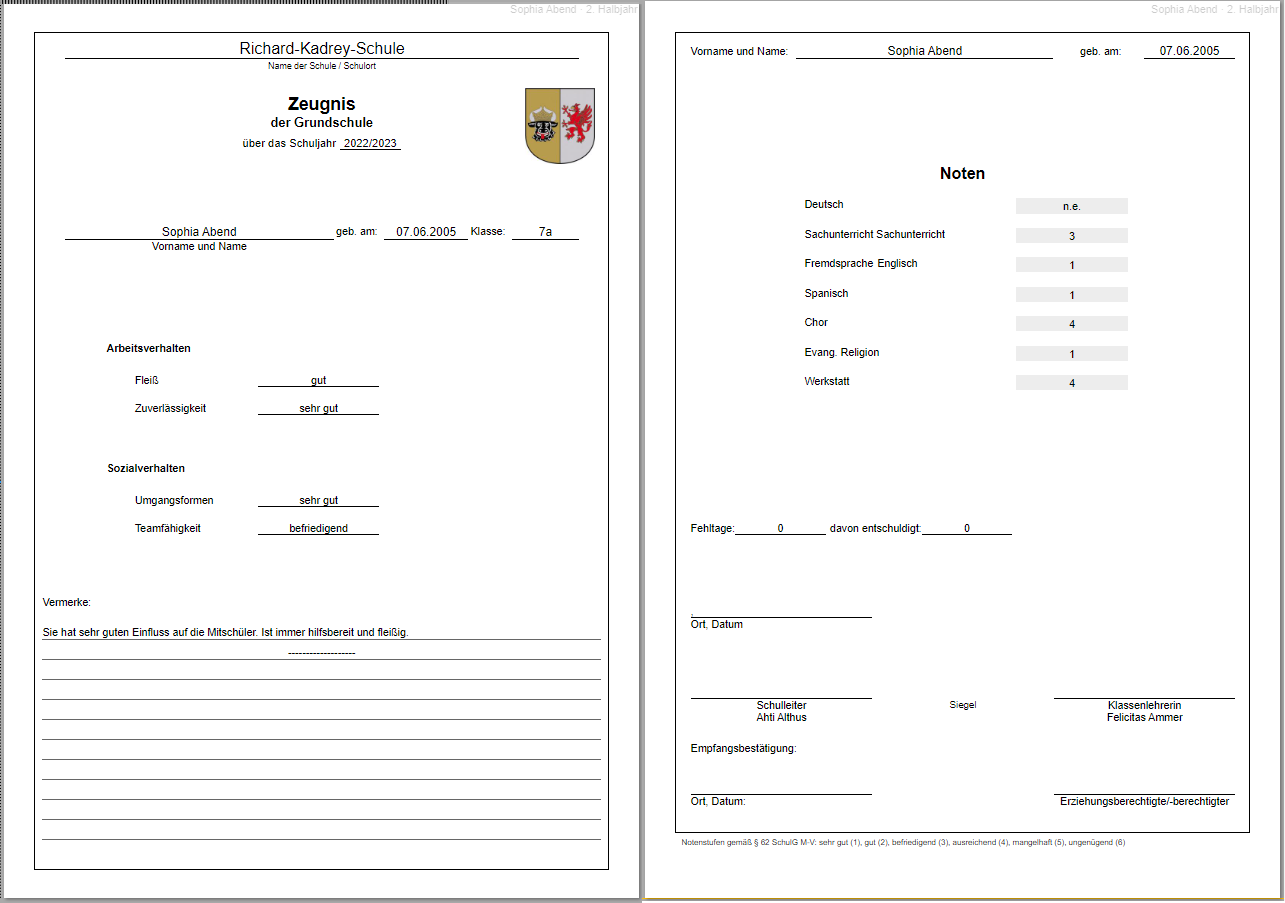Zeugniseinstellungen - Allgemeiner Leitfaden für Lehrkräfte (Grundschule Mecklenburg-Vorpommern)
Zeugnis, Zeugnisse, Zeugnisvorbereitungen
Dieser Hilfebeitrag ist aufgeteilt in eine Erklärung für Klassenlehrkräfte und eine Erklärung für Fachlehrkräfte.
Für Klassenlehrkräfte:
Für die nächsten Schritte ist es wichtig, dass Sie im Erweiterten Modus sind. Um zu diesem zu gelangen, klicken Sie in der oberen Leiste auf Bewertung und öffnen Sie dann die Lerngruppenauswahl. Jetzt finden Sie unter Ihren Lerngruppen mit dem Zahnrad-Symbol die Option, in den Erweiterten Modus zu wechseln.
1. Kopfnoten
Klassenlehrer*innen geben die Kopfnoten wie folgt ein.
Wählen Sie zunächst oben die Klasse, für die Sie die Kopfnoten eingeben möchten, das Schulfach Verhalten und 1. oder 2. Halbjahr aus.
Geben Sie Zwischennoten jeweils in die erste Spalte der Kategorie (zB, "Fleiß Fleiß") ein. Die Anzahl der Zwischennoten ist nicht eingeschränkt. Aus diesen Zwischennoten wird der Durchschnitt in der entsprechenden Spalte automatisch berechnet.
Sollten die beschriebenen Kategorien nicht angezeigt werden, wenden Sie sich bitte an Ihren Admin.
Die finale Zeugnisnote trägt die Klassenlehrkraft in die Spalte mit dem Schraubschlüssel-Symbol ein.
2. Bemerkungen und Vermerke
Um Bemerkungen und Vermerke einzugeben, wählen Sie oben die eigene Klasse aus und bei Schulfach die Option --- Alle Schulfächer ---. Beim Semester wählen Sie entweder Zeugnis 1. Halbjahr oder Zeugnis 2. Halbjahr.
Ganz rechts finden Sie die Spalte Klausel. Klicken Sie auf das Stift-Symbol. Im Klausel-Menü sind die ersten zwei Reiter - Bemerkungen und Einschätzung - mit dem Zeugnis verbunden. Text, den Sie hier eingeben, wird an den entsprechenden Stellen im Zeugnis erscheinen.
3. Weitere Details
EduPage bezieht Schüler*innendaten wie Geburtsdatum und Name aus der Schülerkartei in der Agenda Online. Gehen Sie sicher, dass diese Daten korrekt eingetragen sind.
Fehltage werden aus dem Tool Schüler-Abwesenheit übernommen und müssen entsprechend dort gepflegt werden.
---
Für Fachlehrkräfte:
Um die Zeugnisnoten für Ihre Lerngruppe einzugeben, wählen Sie in der oberen Leiste den Bereich Bewertung und wählen Sie in der Lerngruppenauswahl Ihre Lerngruppe.
Tragen Sie Ihre Zeugnisnoten in die Spalte Zeugnis ein:
Bei korrekten Einstellungen sollte ein Zeugnis beispielsweise wie folgt aussehen:
Dieser Beitrag behandelt die regulären Zeugnisvorlagen. Für detaillierte Beschreibungen von Sonderformen beachten Sie ergänzend die folgenden Hilfebeiträge:
MV_Anlage I-1, Grundschule, Schuleingangsphase und Diagnoseförderklassen 0, 1 und 2
MV_Anlage 1 Grundschule Jahrgangsstufe 1 und Diagnosenförderklassen 0 und 1
MV_Anlage 2 Grundschule, Jahrgangsstufen 2 bis 4 und Diagnosenförderklasse 2
MV_Anlage 2 A Grundschule, Jahrgangsstufen 2 bis 4 und Diagnosenförderklasse 2 (Förderschwerpunkt emotionale und soziale Entwicklung)

 English
English  Slovenčina
Slovenčina  España
España  Francais
Francais  Polish
Polish  Russian
Russian  Čeština
Čeština  Greek
Greek  Lithuania
Lithuania  Romanian
Romanian  Arabic
Arabic  Português
Português  Indonesian
Indonesian  Croatian
Croatian  Serbia
Serbia  Farsi
Farsi  Hebrew
Hebrew  Mongolian
Mongolian  Bulgarian
Bulgarian  Georgia
Georgia  Azerbaijani
Azerbaijani  Thai
Thai  Turkish
Turkish  Magyar
Magyar